在Excel中启用宏是一个相对简单的过程,但需要遵循一定的步骤来确保宏能够正确运行,以下是详细的步骤和说明:
启用宏的步骤
1、打开Excel工作簿:打开您想要启用宏的Excel工作簿。
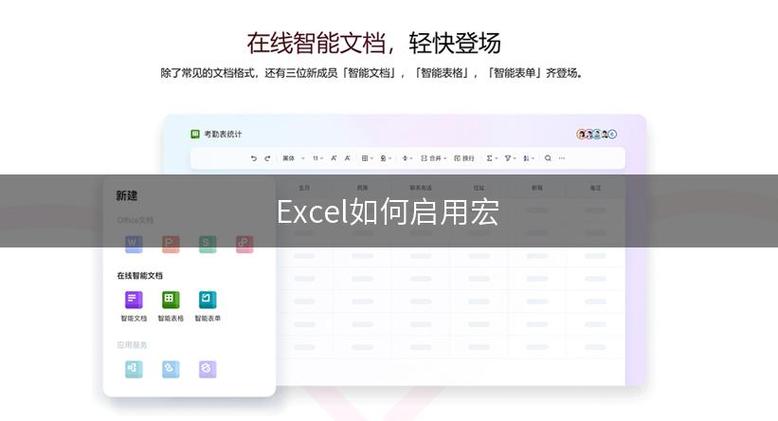
2、访问Excel选项:点击屏幕左上角的“文件”菜单,然后选择“选项”,这将打开“Excel选项”对话框。
3、进入信任中心设置:在“Excel选项”对话框中,选择“信任中心”选项卡,然后点击右侧的“信任中心设置”按钮。
4、修改宏设置:在“信任中心”对话框中,选择“宏设置”选项卡,您会看到几个与宏相关的设置选项,要启用宏,请选择“启用所有宏(不推荐,可能存在风险)”选项,这个选项可能会降低您的计算机安全性,因为它允许所有宏运行,包括可能包含恶意代码的宏,在使用此选项时,请确保您信任宏的来源。
5、保存更改并退出:点击“确定”按钮以保存您的更改,并关闭“信任中心”对话框,然后再次点击“确定”以关闭“Excel选项”对话框。
6、重新打开工作簿:为了确保宏设置生效,建议您关闭当前的工作簿并重新打开它,您应该能够在Excel中启用和使用宏了。
注意事项
1、安全性考虑:启用宏可能会带来安全风险,因为宏可能包含恶意代码,在使用宏之前,请确保您信任宏的来源。
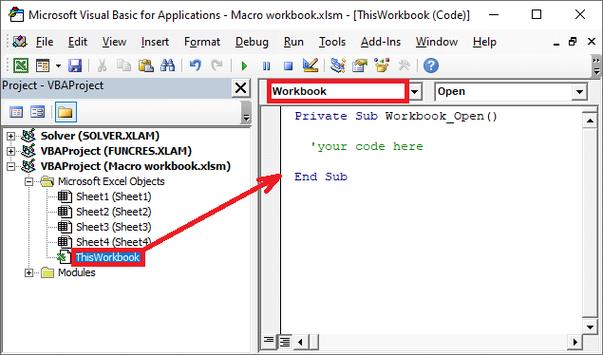
2、软件版本:不同的Excel版本可能在界面布局和选项上略有不同,但大体步骤应该是相似的,如果您使用的是较旧的Excel版本或WPS等其他电子表格软件,请参考相应的用户手册或在线帮助文档。
3、宏录制与编辑:除了手动编写VBA代码来创建宏外,Excel还提供了宏录制功能,允许用户通过录制自己的操作来创建宏,您还可以使用“开发工具”选项卡下的“Visual Basic”编辑器来编辑和管理宏。
相关问答FAQs
1、问题一:为什么我已经按照步骤启用了宏,但宏仍然无法运行?
解答:即使您已经启用了宏,但如果宏本身存在错误或冲突,也可能导致无法运行,请检查宏代码是否正确无误,并确保没有其他宏或插件与您的宏发生冲突,请确保您正在尝试运行的宏已正确绑定到某个事件(如单击按钮)或工作表/工作簿对象上。
2、问题二:启用宏后,我应该如何保护自己免受恶意宏的攻击?
解答:启用宏后,您可以通过以下措施来保护自己免受恶意宏的攻击:

仅启用受信任来源的宏。
定期更新Microsoft Office软件以获取最新的安全补丁和功能。
在受控环境中测试宏以确保其安全性和稳定性。
避免从不可信的网站下载或打开包含宏的Excel文件。
通过遵循以上步骤和注意事项,您可以在Excel中成功启用并使用宏来提高工作效率和自动化程度,请务必注意安全性问题,确保您的计算机和数据安全无虞。










